Partager les fichiers et dossiers
Parallels Desktop vous permet de partager les dossiers entre les systemes de fichiers OS_X et Windows. Vous pouvez facilement ouvrir les fichiers OS_X a partir des programmes Windows et les fichiers Windows a partir des applications d'OS_X.
Remarque_: ces instructions s'appliquent aux dossiers partages entre OS_X et Linux.
Configurer OS_X et Windows pour qu'ils utilisent les memes dossiers
Vous pouvez configurer OS_X et Windows afin qu'ils utilisent le meme dossier pour des contenus comme la musique, les documents, les images, votre bureau et les fichiers supprimes. Par exemple, si vous enregistrez un fichier dans le dossier Documents, il sera place dans le dossier Documents que vous utilisez une application OS_X ou un programme Windows.
Remarque_: si vous avez selectionne ?_Comme un Mac_? lorsque vous avez installe et configure Windows, OS_X et Windows sont deja configures pour utiliser les memes dossiers.
- Demarrez Windows.
-
Suivez l'une de ces procedures_:
-
Cliquez sur l'icone Parallels
 dans la barre de menus, appuyez sur la touche Option (Alt) tout en la maintenant enfoncee et choisissez
Configuration.
dans la barre de menus, appuyez sur la touche Option (Alt) tout en la maintenant enfoncee et choisissez
Configuration.
- Si la barre de menus de Parallels Desktop est visible en haut de l'ecran, choisissez Actions > Configuration .
-
Cliquez sur l'icone Parallels
- Cliquez sur Options et selectionnez Partage .
-
Selectionnez
Partage dossiers Mac avec Windows
.
Le
Bureaude votre OS_X, les dossiersDocuments,Images,Musique,Videos, etTelechargementsont fusionnes avec les dossiers Windows correspondants et la Corbeille d'OS_X est fusionnee avec celle de Windows. - Si vous voulez mapper certains des dossiers uniquement, cliquez sur Configuration et selectionnez les dossiers que vous voulez. Pour mapper la Corbeille de Mac OS dans celle de Windows, selectionnez Fusionner la Corbeille de Windows avec celle de Mac .
Acceder a un fichier ou dossier d'OS_X a partir d'un programme Windows
Lorsque le partage des dossiers est active, vous pouvez parcourir tout dossier OS_X partage depuis un programme Windows. Lorsque vous ouvrez un fichier (par exemple, en choisissant Fichier > Ouvrir dans plusieurs programmes), vos dossiers OS_X partages apparaissent comme des repertoires partages reseaux intitules "psf."
Remarque_: si vous avez selectionne ?_Comme un Mac_? lorsque vous avez installe et configure Windows, les dossiers dans votre dossier d'accueil d'OS_X sont deja partages et accessibles a partir des programmes Windows.
Pour activer les dossiers OS_X pour le partage avec les programmes Windows_:
- Demarrez Windows.
-
Suivez l'une de ces procedures_:
-
Cliquez sur l'icone Parallels
 dans la barre de menus, appuyez sur la touche Option (Alt) tout en la maintenant enfoncee et choisissez
Configuration.
dans la barre de menus, appuyez sur la touche Option (Alt) tout en la maintenant enfoncee et choisissez
Configuration.
- Si la barre de menus de Parallels Desktop est visible en haut de l'ecran, choisissez Actions > Configuration .
-
Cliquez sur l'icone Parallels
-
Cliquez sur
Options
et selectionnez
Partage
.

-
Suivez l'une de ces procedures_:
- Pour partager uniquement les dossiers dans votre dossier d'accueil, choisissez Dossier d'accueil uniquement a partir du menu Dossiers partages .
- Pour partager tous vos dossiers OS_X, choisissez Tous les disques a partir du menu Dossiers partages .
-
Pour partager le dossier que vous voulez, cliquez sur
Dossiers personnalises
et cliquez sur le bouton ajouter (+) et choisissez le dossier que vous voulez partager. Vous pouvez ajouter plus de dossiers en cliquant de nouveau sur le bouton ajouter (+).
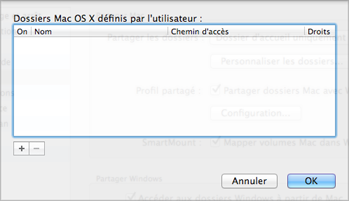
Une fois que vous partagez un dossier OS_X avec Windows, vous pouvez_:
- Desactiver le partage du dossier en decochant Active .
- Changer le nom du dossier qui s'affichera dans Windows en double-cliquant sur le nom du dossier dans la colonne Nom et en tapant un autre nom.
- Limiter l'ecriture dans ce dossier en cliquant sur Lecture & Ecriture dans le dossier Droits et en choisissant Lecture seule . Vous ne pourrez pas ajouter des elements dans ce dossier.
- Cliquez sur OK .
Remarque_: 1. Pour activer le partage des dossiers, l'option Isoler Mac de Windows doit etre desactivee dans le volet Securite de la boite de dialogue Configuration .
2. Si vous executez Linux, les dossiers partages sont montes dans le repertoire /
media/psf
ou
/mnt/psf
.
Afficher un element de Windows dans le Finder
Si Windows est configure pour apparaitre dans une fenetre separee ou en mode Plein ecran , vous pouvez afficher un element a partir de Windows dans le Finder d'OS_X.
- Dans Windows, cliquez avec le bouton droit de la souris ou cliquez sur le bouton Ctrl sur fichier ou un dossier et choisissez Afficher dans le Finder a partir du menu de raccourcis.
A partir du Finder, vous pouvez, par exemple, appliquer une couleur a un element ou facilement le faire glisser dans un autre emplacement du Finder.
Remarque_: vous ne pouvez executer ces actions qu'avec les fichiers stockes dans les dossiers partages .
Acceder a un fichier ou dossier de Windows a partir d'une application OS_X
Par defaut, vous pouvez parcourir tous vos dossiers et fichiers Windows a partir d'OS_X. Les disques Windows sont montes dans
/Volumes
. En meme temps, Windows apparait en tant que disque dur monte sur le Bureau du Mac.
- Double-cliquez sur l'icone pour acceder aux dossiers et fichiers Windows. Vous pouvez egalement parcourir ce disque a partir des applications d'OS_X.

Remarque_: si l'icone du disque Windows n'apparait pas sur le Bureau du Mac, a partir du Finder, choisissez le Menu Apple > Preferences et cliquez sur General , et assurez-vous que les Serveurs connectes sont selectionnes.
Pour demonter Windows a partir du Bureau_:
- Demarrez Windows.
-
Cliquez sur l'icone Parallels
 dans la barre de menus, appuyez sur la touche Option (Alt) tout en la maintenant enfoncee et choisissez
Configuration.
Puis cliquez sur
Options
et selectionnez
Partage
.
dans la barre de menus, appuyez sur la touche Option (Alt) tout en la maintenant enfoncee et choisissez
Configuration.
Puis cliquez sur
Options
et selectionnez
Partage
.
Remarque_: si Windows est en cours d'execution en mode Fenetre , choisissez Configuration depuis le menu Machine virtuelle .
-
Deselectionnez
Monter les disques virtuels dans le Bureau de Mac
.
Remarque_: le disque Windows disparait du Bureau et du Finder mais vous pouvez toujours acceder a tous les fichiers et dossiers de Windows via le fichier PVM de Windows et le Terminal (
/Volumes). Par defaut, le fichier PVM est situe soit dans /Utilisateurs/<Nom d'utilisateur>/Documents/Parallels/soit dans /Utilisateurs/Partage. Vous pouvez egalement trouver le fichier PVM en cliquant sur le bouton droit de la souris sur Windows dans le Centre de controle Parallels Desktop (ou dans la fenetre de la machine virtuelle lorsque Windows est arrete) et en selectionnant Afficher dans le Finder . Pour acceder aux fichiers et dossiers Windows, cliquez avec le bouton droit de la souris sur le fichier PVM, selectionnez Afficher le contenu du paquet a partir du menu contextuel et ouvrez le dossier des disques Windows. Pour desactiver la possibilite de parcourir les fichiers et dossiers Windows, decochez Acceder aux dossiers Windows a partir de Mac dans l'etape 3 ci-dessus.
|
|
 Feedback
Feedback
|